Sudėti ir atimti programoje "Excel" yra paprasta; tiesiog turite sukurti paprastą formulę, kad tai padarytumėte. Tiesiog atsiminkite, kad visos "Excel" formulės prasideda lygybės ženklu (=) ir galite jas sukurti naudodami formulės juostą.

Dviejų ar daugiau skaičių įtraukimas į vieną langelį
-
Spustelėkite bet kurį tuščią langelį ir įveskite lygybės ženklą (=), kad pradėtumėte formulę.
-
Po lygybės ženklo įveskite kelis skaičius, atskirtus pliuso ženklu (+).
Pvz., 50+10+5+3.
-
Paspauskite RETURN.
Jei naudojate skaičių pavyzdžius, rezultatas yra 68.
Pastabos:
-
Jei vietoje norimo rezultato matote datą, pažymėkite langelį, tada skirtuke Pagrindinis pasirinkite Bendra.
-
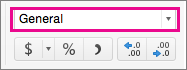
-
Skaičių įtraukimas naudojant langelio nuorodas
Langelio nuoroda sujungia stulpelio raidę ir eilutės numerį, pvz., A1 arba F345. Kai formulėje vietoj langelio reikšmės naudojate langelio nuorodas, galite pakeisti reikšmę nekeisdami formulės.
-
Langelyje C1 įveskite skaičių, pvz., 5. Tada įveskite kitą skaičių, pvz., 3, lauke D1.
-
Langelyje E1 įveskite lygybės ženklą (=), kad pradėtumėte formulę.
-
Po lygybės ženklo įveskite C1+D1.
-
Paspauskite RETURN.
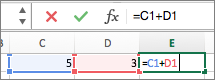
Jei naudojate skaičių pavyzdžius, rezultatas yra 8.
Pastabos:
-
Jei pakeisite C1 arba D1 reikšmę ir tada paspausite RETURN , E1 reikšmė pasikeis, nors formulė ir nepasikeitė.
-
Jei vietoje norimo rezultato matote datą, pažymėkite langelį, tada skirtuke Pagrindinis pasirinkite Bendra.
-
Gaukite trumpą sumą iš eilutės arba stulpelio
-
Įveskite kelis skaičius stulpelyje arba eilutėje, tada pažymėkite langelių diapazoną, kurį ką tik užpildėte.
-
status bar peržiūrėkite reikšmę šalia Suma. Iš viso yra 86.
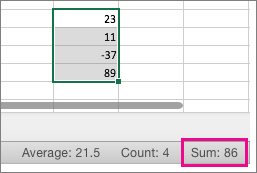
Dviejų ar daugiau skaičių atimtis langelyje
-
Spustelėkite bet kurį tuščią langelį ir įveskite lygybės ženklą (=), kad pradėtumėte formulę.
-
Po lygybės ženklo įveskite kelis skaičius, atskirtus minuso ženklu (-).
Pavyzdžiui, 50-10-5-3.
-
Paspauskite RETURN.
Jei naudojate skaičių pavyzdžius, rezultatas yra 32.
Skaičių atimtis naudojant langelio nuorodas
Langelio nuoroda sujungia stulpelio raidę ir eilutės numerį, pvz., A1 arba F345. Kai formulėje vietoj langelio reikšmės naudojate langelio nuorodas, galite pakeisti reikšmę nekeisdami formulės.
-
Įveskite skaičių langeliuose C1 ir D1.
Pavyzdžiui, 5 ir 3.
-
Langelyje E1 įveskite lygybės ženklą (=), kad pradėtumėte formulę.
-
Po lygybės ženklo įveskite C1-D1.
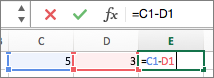
-
Paspauskite RETURN.
Jei naudojote skaičių pavyzdžius, rezultatas yra 2.
Pastabos:
-
Jei pakeisite C1 arba D1 reikšmę ir tada paspausite RETURN , E1 reikšmė pasikeis, nors formulė ir nepasikeitė.
-
Jei vietoje norimo rezultato matote datą, pažymėkite langelį, tada skirtuke Pagrindinis pasirinkite Bendra.
-










